
- •Лабораторная работа Редактор электронных таблиц excel. Структура документа excel.
- •Содержимое ячеек.
- •Перемещение и прокрутка внутри рабочего листа
- •Выделение ячеек, диапазонов, строк и столбцов
- •Переход на другой лист книги
- •Удаление ячеек, строк и столбцов
- •Изменение ширины столбца
- •Изменение высоты строки
- •Формулы. Отображение формул и результатов вычислений на листе
- •Ссылки на ячейку или на группу ячеек
- •Абсолютная ссылка на ячейку
- •Относительная ссылка на ячейку
- •Перемещение или копирование формулы
- •Различия между относительными и абсолютными ссылками
- •Создание и ведение списков.
- •. Введите в ячейку а1 заголовок. Сформируйте шапку таблицы. Обрамите таблицу. Отформатируйте данные в таблице. Объединение ячеек для охватывания нескольких столбцов или строк
- •Ф oрматирование чисел с помощью кнопок панелей форматирования
- •Сортировка списков и диапазонов. Чтобы отсортировать список:
- • Провести сортировку согласно вашему заданию. Фильтры.
- •Отображение строк списка с использованием условий отбора.
- • Организуйте поиск по условиям соответствующим вашему заданию. Фильтрация списка с помощью расширенного фильтра
- • Организуйте поиск по условиям вашему заданию, используя расширенный фильтр (один из пунктов задания 2) и вынесите результат в отдельную таблицу. Расчет списков.
- •Синтаксис бдФункция (база_данных; поле; критерий)
- •Примеры
. Введите в ячейку а1 заголовок. Сформируйте шапку таблицы. Обрамите таблицу. Отформатируйте данные в таблице. Объединение ячеек для охватывания нескольких столбцов или строк
Выделите ячейки, которые необходимо объединить.
Для объединения ячеек в строке и центрирования их содержимого нажмите кнопку Объединить и поместить в центре на панели Форматирования .
Чтобы объединить все выделенные ячейки в строке или столбце меню Формат/Ячейки/ вкладка Выравнивание и установите флажок объединение ячеек.
Совет. В объединенной ячейке текст можно выровнять при помощи кнопок По левому краю, По центру или По правому краю. Для внесения других изменений в форматирование текста, включая выравнивание по вертикали, используйте параметры вкладки
Выравнивание ( меню Формат /Ячейки).
Разбивка объединенной ячейки на несколько ячеек
Выберите объединенную ячейку.
Меню Формат/ Ячейки, вкладка Выравнивание.
Снимите флажок объединение ячеек.
Только после того, как будет полностью сформирована шапка таблицы начинайте выравнивать заголовок по ширине таблицы.
Обрамление таблицы.
Выделить ячейки или блок ячеек, которые следует обрамить,
Меню Формат \ Ячейки \ закладка Границы, или кнопка Границы на панели Форматирования.
Формат чисел
Встроенные форматы
Чтобы ознакомиться с полным списком встроенных числовых форматов, выберите меню Формат/ Ячейки на вкладке Число перечислены форматы, не представленные на панели инструментов Форматирование, в том числе числовой, даты, времени, дробный, экспоненциальный и текстовый. Формат Дополнительный включает форматы почтовых индексов и телефонных номеров. Эти форматы также могут быть настроены в соответствии с конкретными условиями.
Ф oрматирование чисел с помощью кнопок панелей форматирования
Ч тобы изменить способ представления чисел, дат и времени, нужно изменить числовой формат соответствующих ячеек. Изменение числового формата не влияет на фактические значения, используемые при вычислениях. Некоторые числовые форматы могут быть присвоены с помощью кнопок панели инструментов Форматирование. Например, с помощью кнопки Денежный формат можно представить число 35561 в виде 35561,00р.
В соответствии с вашим заданием внесите данные в ячейки таблицы и представьте числа в нужном формате.
Формулы.
Вычисление значений в формулах
С помощью формул можно складывать, умножать и сравнивать данные. Формулы могут ссылаться на ячейки текущего листа, листов той же книги или других книг. В следующем примере складывается значение ячейки B4 с числом 25. Полученный результат делится на сумму ячеек D5, E5 и F5.
=(В4+25)/СУММ(D5:F5).
Ввод формулы
В
 ыделите
ячейку, в которую необходимо ввести
формулу.
ыделите
ячейку, в которую необходимо ввести
формулу.Введите = (знак равенства). (Если нажать кнопку Изменить формулу или Вставка функции, автоматически вставляется знак равенства).
Введите формулу.
Нажмите клавишу ENTER.
Ввод формулы, содержащей функцию
Выделите ячейку, в которую следует ввести формулу.
Чтобы начать набор формулы с функции, нажмите кнопку Изменить формулу в строке формул.
Нажмите кнопку «стрелка вниз», расположенную справа от поля Функции
Выберите функцию, вставляемую в формулу. Если функция отсутствует в списке, для вывода дополнительного списка функций нажмите кнопку выбора дополнительных функций.
Введите аргументы.
По завершению набора формулы нажмите клавишу ENTER.
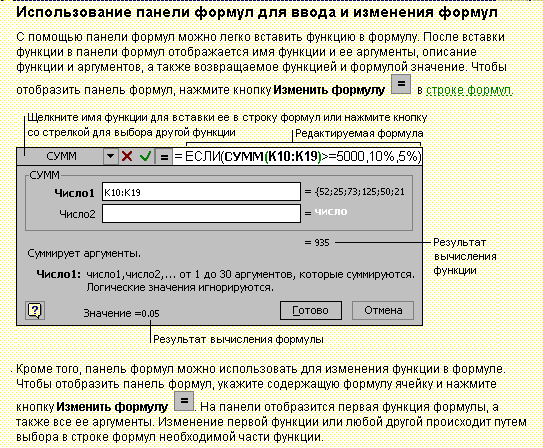
Выполните все расчеты в соответствии с вашим заданием. При расчетах используйте прием копирования формул. Отформатируйте все данные в таблице, обрамите таблицу.
